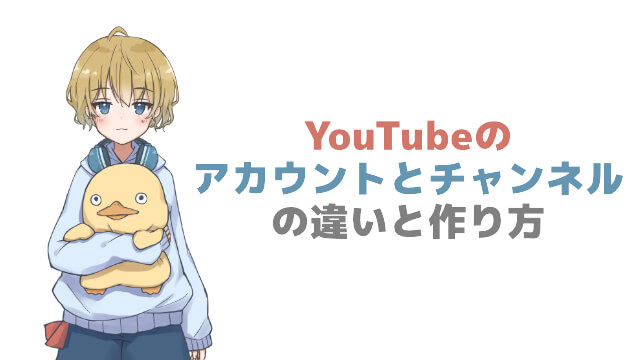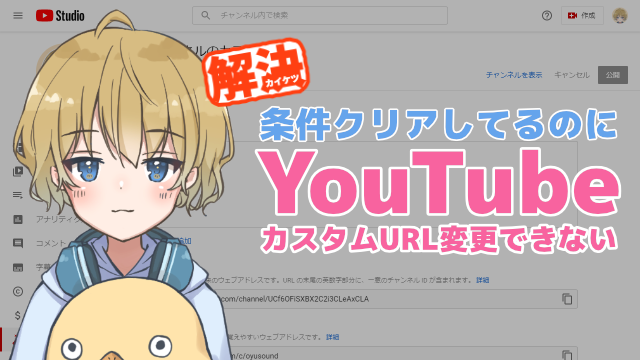こんにちは、おゆひよこ(@oyu_sound)です!
「YouTubeのアカウントとチャンネルの違いって何なの?」というお悩みを解決します!
それぞれの違いを正しく理解することで、チャンネルを上手く使い分けることができるようになりますよ
アカウントとチャンネルの違いは?
- デフォルトアカウント
- ブランドアカウント
上記の2つは、どちらも「YouTubeチャンネル」を指します
「YouTubeチャンネル」という箱の中に「デフォルトアカウント」と「ブランドアカウント」がある、というイメージですね
基本的には「新しいチャンネルを作成する=ブランドアカウントを作成する」という認識で問題ありません
デフォルトアカウントとブランドアカウントに機能の差はありませんが、1点だけ「複数人での共同運営ができるかどうか」という違いがあります
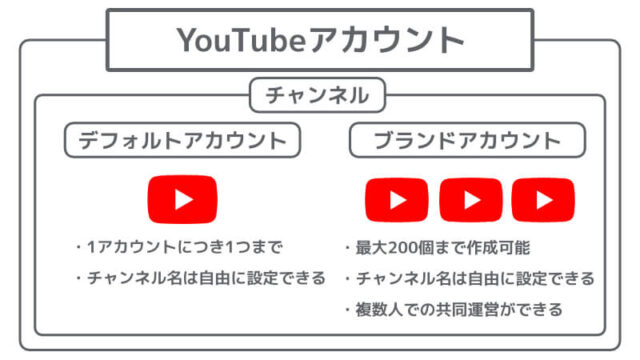
デフォルトアカウント
- 1アカウントにつき1つまで
- チャンネル名はそれぞれのチャンネルごとに自由に設定できる(以前まではGoogleアカウント名がそのまま反映される仕様だった)
ブランドアカウント
- 1アカウントにつき最大200個まで作成可能
- チャンネル名はそれぞれのチャンネルごとに自由に設定できる
- 複数人でチャンネルを共同管理できる←最大の特徴
デフォルトアカウントとブランドアカウントの使い分け
2022年4月現在、これまでネックだった「Googleアカウント名がそのままデフォルトアカウントのチャンネル名にも反映されてしまう」という問題が解決しています
よって、デフォルトアカウントとブランドアカウントの使い分けは特に深く考える必要はなくなりました
強いて言うのであれば、個人で使うプライベート用としてデフォルトアカウントを使い、複数人での共同作業が可能なブランドアカウントで本格的なYouTube活動をしていく方向がおすすめです
- デフォルトアカウント→プライベート用
- ブランドアカウント→ビジネス用
デフォルトアカウントは個人用として使用するのがおすすめ
以前までは、デフォルトアカウントで作成したチャンネル名は、Googleアカウント名がそのまま反映されてしまう仕様でした
しかし、2022年4月現在、デフォルトアカウントで作成したチャンネルも自由に名前を設定することが可能となっています
ブランドアカウントは活動用(ビジネス用)として使用するのがおすすめ
ブランドアカウントは、複数人での共同作業が可能+最大200個までのチャンネルが作成可能なため、これから本格的にYouTubeを運用していきたいという方に向いています
例えば、ヒカキンさんも、ヒューマンビートボックスチャンネルの「HIKAKIN」に加えて、「HikakinTV」「HikakinGames」「HikakinBlog」の計4つのチャンネルを運営してますよね
ブランドアカウントを使い分けることで、ジャンルや分野ごとにチャンネルを切り替えて運営していくことが可能になりますよ!
YouTubeチャンネルを作成しないとコメントできない?
YouTubeに投稿された動画にコメントする場合には、自身のチャンネルが必要になります
デフォルトアカウント、またはブランドアカウントで作成したチャンネルであれば、どちらでもコメントできるので安心してください
「コメントをするときはデフォルトアカウント、動画を投稿する際はブランドアカウント」といった使い分け方もできますよ
「間違えてチャンネル作っちゃったよ!」という方は、後ほど紹介する「デフォルトアカウントのチャンネル名は自由に変更する方法」と「デフォルトアカウントをブランドアカウントへ移行する方法」を参考にしてください
YouTubeアカウントの作り方
まずは、YouTubeアカウントの作成方法について解説していきます
YouTubeにアクセスし、画面右上にある「ログイン」をクリックし、「アカウントを作成」を選択します(すでにGoogleアカウントをお持ちの方は任意のアカウントを選択してください)
続いて、新規アカウント用の入力ホームに必要事項を記入し、「次のステップ」と書かれたボタンをクリックして情報を送信します
登録したメールアドレスにメールが届くので、本文に記載されたリンクをクリックしましょう。これでYouTubeアカウントの作成は完了です!
デフォルトアカウントでチャンネルの作り方
YouTubeにログインし、画面右上のプロフィールアイコンをクリックし、「チャンネルを作成」を選択します
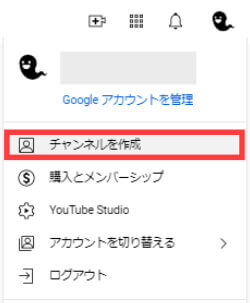
続いて、YouTubeチャンネル用の「名前」を入力し、「チャンネルを作成」クリックすればチャンネルが作成されます
この際、設定した画像と名前はYouTubeチャンネルのみに適用されます。他のGoogleサービスには影響しません
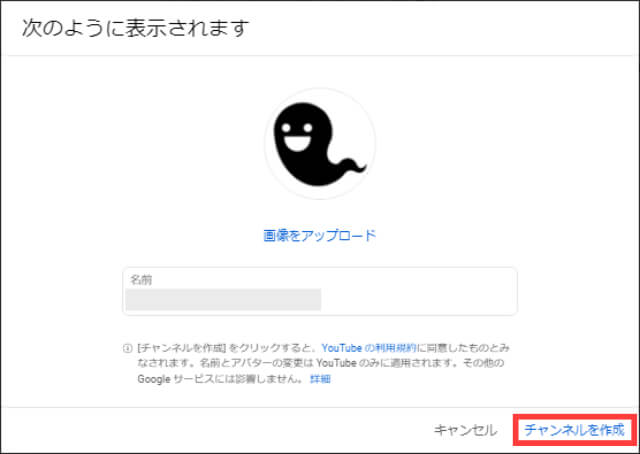
デフォルトアカウントのチャンネル名の変更方法
デフォルトアカウントですでに作成済みのチャンネル名を変更する方法を紹介します
YouTube画面右上のプロフィールアイコンをクリック→「チャンネル」→「チャンネルをカスタマイズ」の順にクリックします
YouTube Studioの画面に移行するので、左メニュー「カスタマイズ」→「基本情報」タブをクリックします
「チャンネル名と説明」の項目からチャンネル名を変更することができます。ここで設定した名前はYouTubeチャンネルにのみ適用され、他のGoogleサービスには影響しません
デフォルトアカウントをブランドアカウントに移行する方法
デフォルトアカウントで作成したチャンネルを、ブランドアカウント(ブランドチャンネル)に移行することもできます
YouTube画面右上のプロフィールアイコンをクリック→「設定」→左メニュー「詳細設定」の順にクリックします
「チャンネルを移行」という項目の「チャンネルをブランドアカウントに移行する」をクリックすれば、チャンネルの移行が可能です
ブランドアカウントの作り方
※ブランドアカウントを作成するには、まずデフォルトアカウントでチャンネルを作成する必要があるので注意しましょう
YouTubeにログインし、画面右上のプロフィールアイコンをクリックしして、メニューから「設定」を選択します
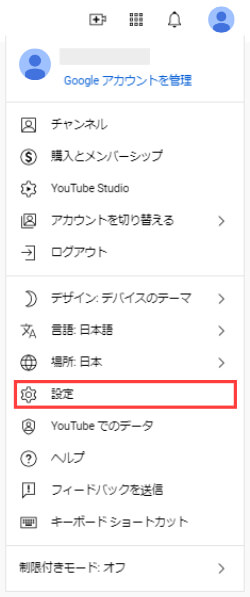
左メニュー「アカウント」を選択し、「+チャンネルを作成」をクリックします
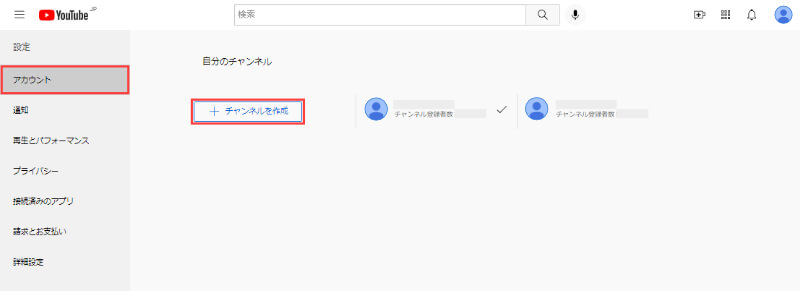
ブランドアカウントで作成するチャンネル名を入力し、下のチェックボックスを入れたあと、「作成」をクリックすればブランドアカウントの作成は完了です
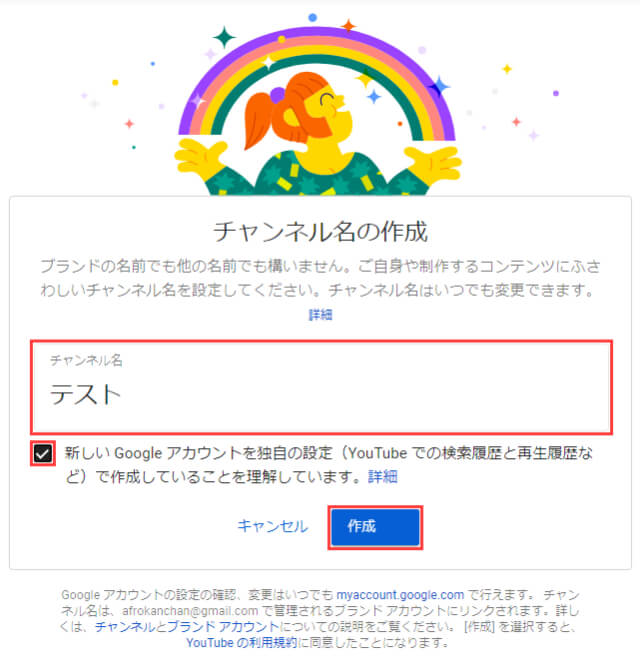
まとめ
- YouTubeアカウントには「デフォルトアカウント」と「ブランドアカウント」の2種類がある
- 「デフォルトアカウント」と「ブランドアカウント」は、どちらも「チャンネル」と呼ばれる
- 「デフォルトアカウント」は1アカウントにつき1つまで。チャンネル名は自由に設定可能
- 「ブランドアカウント」は最大200個まで作成できる。チャンネル名は自由に設定可能でき、複数人での共同作業ができる
- デフォルトアカウントですでに作成済みのチャンネル名も変更できる(※YouTubeチャンネルのみに適用され、他のGoogleサービスには影響しない)
- 「デフォルトアカウント」で作成したチャンネルを「ブランドアカウント」に移行することもできる
【2022年】YouTubeカスタムURLが変更できない…条件は満たしてるのに!【解決】
-

【2022年】YouTubeカスタムURLが変更できない…条件は満たしてるのに!【解決】
続きを見る